Как переключить язык ввода на компьютере?
Использование компьютеров в современной жизни стало повсеместным. Вычислительной техникой пользуются люди самого разного возраста для достижения разнообразных целей. Чаще всего те, кто имеют дело с компьютером или другим электронным устройством, хорошо разбираются в них. Однако если человек только недавно стал «контактировать» с вычислительными машинами, то для него непреодолимой задачей может стать даже незначительная, на первый взгляд, проблема. Например, вопрос о том, как переключить язык на компьютере, может поставить в тупик неопытного пользователя. Рассмотрим ответ на этот вопрос.
Что такое язык компьютера?
Точнее сказать – язык ввода. В каждом компьютере занесены в базу сотни языков для возможности их использования. Так, любая клавиша отвечает за определённый символ в каждом языке. Компьютеры, выпускаемые специально для стран СНГ, оснащены клавиатурами, на которых используются клавиши с обозначениями символов двух языков – английского и русского. Для удобства их использования буквы часто бывают окрашены в разные цвета.
Для чего компьютеру нужно больше одного языка для ввода? В странах СНГ большинство людей говорят и пишут по-русски, а значит, важно, чтобы он был и в компьютере. Но для чего нужен английский даже тем, кто им не владеет?
К примеру, латиница необходима при регистрации на многих сайтах. Чтобы создать свой аккаунт, требуется придумать логин и пароль. По требованию администрации многих сервисов, например социальных сетей, такие данные должны быть введены именно на английском языке. Эти лишь один из множества случаев, когда важно знать, как переключить язык в процессе работы на компьютере.
Как это сделать?
В операционной системе Windows существует так называемая языковая панель, при помощи которой можно изменить язык ввода. Она расположена, как правило, в правом нижнем углу монитора. Узнать её можно по значку RU или EN, в зависимости от языка, выбранного в качестве основного в данный момент. Кликнув мышью на этот значок, увидите небольшой список с вариантами раскладок клавиатуры для разных языков. Чтобы переключиться на нужный вам язык, требуется только выбрать его из этого списка.
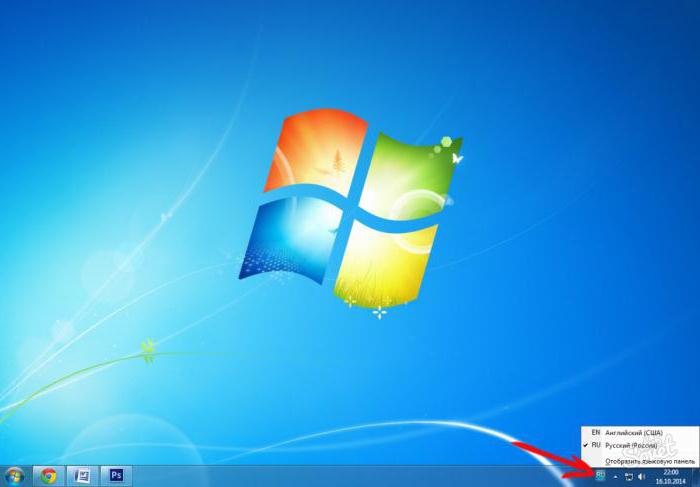
Такой вариант может вполне устроить начинающего пользователя, который до этого просто не знал, например, как переключить язык на английский, или наоборот. Но для опытных пользователей, которые много работают за компьютером и кому приходится постоянно менять раскладку клавиатуры, такой способ может показаться не самым быстрым. Существует вариант, как можно переключить язык быстрее. Для этого достаточно воспользоваться так называемыми горячими клавишами.
Использование клавиатуры для переключения языка
Когда пользователю часто приходится менять язык ввода на компьютере, действия, описанные выше, в итоге могут отнять у него много времени. Это на самом деле так, особенно если работать в таком режиме приходится целыми днями. Как переключить на русский язык, пользуясь только клавиатурой?
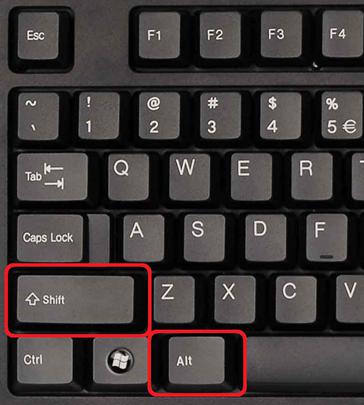
Для этого чаще всего используются две клавиши. По умолчанию в операционной системе Windows 7 это клавиши Shift и Alt. За редким исключением это может быть сочетание Shift и Ctrl. Для того чтобы переключить язык, достаточно просто нажать эти две клавиши одновременно. То, что действие произведено успешно, засвидетельствует изменение иконки языковой панели. Вот как переключить язык на компьютере.
Как изменить горячие клавиши
Для тех, кому использование вышеперечисленных сочетаний клавиш неудобно, есть возможность их изменить. Для этого следует кликнуть правой клавишей мыши на значок языковой панели и нажать меню «Параметры». После этого, на экране монитора появится маленькое окно «Языки и службы текстового ввода». Из имеющихся трёх вкладок в этом окне вам нужно выбрать последнюю – «Переключение клавиатуры». В окне нужно найти строку «Переключить язык ввода». Установите курсор на этой строчке и нажмите кнопку «Сменить сочетание клавиш», расположенную чуть ниже.
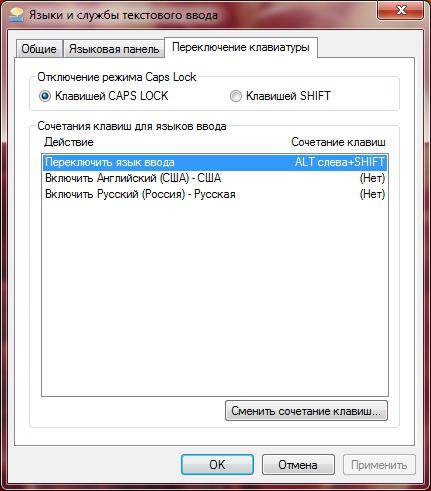
Если нужного языка нет в панели
Как переключить язык компьютера, если нужного просто нет в языковой панели? Его туда необходимо просто добавить. Для этого нужно снова нажать правой клавишей на значок языковой панели и выбрать пункт «Параметры». В открывшемся окне появиться кнопка «Добавить». Нажав на неё, вы увидите длинный перечень языков и раскладок клавиатуры к ним, которые можно использовать для ввода данных на вашем компьютере. Найдя в списке нужный язык, кликните по нему два раза и выберете раскладку под вашу клавиатуру. После этого жмём «ОК» и «Добавить».

Проблемы с языком на планшетах
Как переключить язык на планшете? Планшеты – мобильные устройства, которые чаще других используются для общения в социальных сетях и интернет-сёрфинга. Поэтому порой может возникать необходимость переключения раскладки клавиатуры. Большинство подобных устройств работают на базе операционной системы Android. Стандартная клавиатура этой ОС оснащена клавишей для переключения языка. Она имеет вид глобуса, нажав на который вы сможете поменять язык на нужный.

Чтобы стать успешным пользователем техники, нужно учиться, начиная с азов. Понимая, как переключить язык на компьютере, и узнавая что-то новое, вы станете уверенным юзером, который выполняет свои задачи быстро и качественно!
Похожие статьи
- Как поменять язык на клавиатуре различными способами
- Как в "Мозиле" поменять язык - подробная инструкция
- UEFI - что это? Загрузка, установка, преимущества, особенности настройки
- Как поменять язык на компьютере (Windows 7): от клавиатуры к системе
- Как поменять язык на компьютере, или Все о языках
- Как писать на английском в Bluestacks. Быстрая смена языка в эмуляторе
- Значок "евро" на клавиатуре: несколько способов на заметку пользователю
